iPad에서 화면을 녹화하는 방법을 알려드립니다: 간단한 튜토리얼
Apple iPad에서 화면을 녹화하는 방법을 모르는 iPad 사용자가 많아서 편집자에게 도움을 요청하기 위해 이 사이트에 왔습니다. 편집자는 온라인에서 관련 정보를 수집하고 마침내 튜토리얼을 찾았습니다. iPad를 사용하여 화면을 녹화하는 방법 아래는 편집기입니다. iPad에서 화면을 녹화하는 방법을 자세히 소개합니다. 필요한 경우 이 사이트에 오셔서 편집기에서 편집한 방법을 확인하실 수 있습니다.

Apple iPad에서 화면을 녹화하는 방법
구체적인 단계는 다음과 같습니다.
1 먼저 설정 - 제어 센터를 열고 추가할 기능 목록을 입력하면 화면 녹화 기능을 볼 수 있습니다. 옵션. 이 기능을 켜려면 녹색 더하기 기호를 클릭하세요.
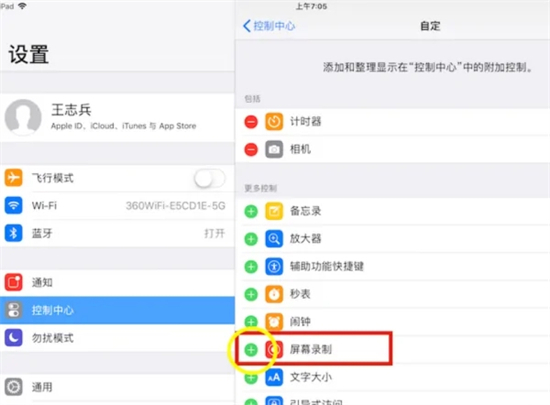
2. 화면에 바탕화면이 표시되면 손가락을 화면 하단에서 위로 스와이프하면 컨트롤에 새로운 화면 녹화 기능 버튼이 표시됩니다. 센터. 클릭한 후 3초 동안 카운트다운하여 녹화를 시작하고 3초 내에 녹화하려는 소프트웨어나 게임으로 전환하세요.
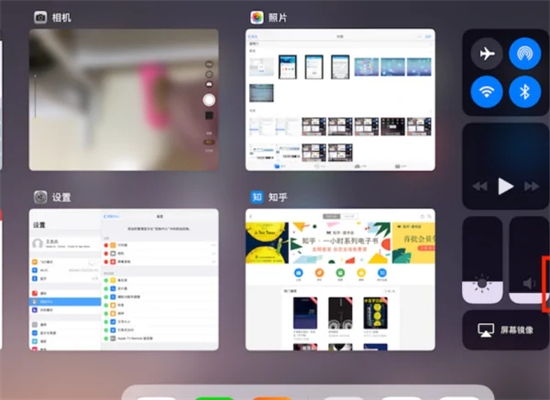
3 녹화 과정에서 화면 녹화 기능 버튼이 빨간색으로 변합니다.
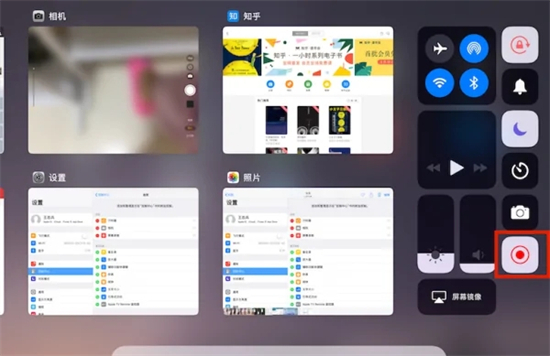
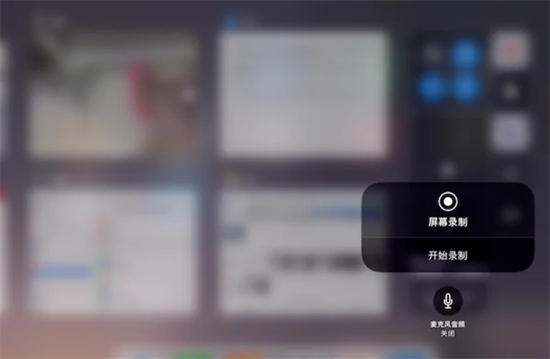
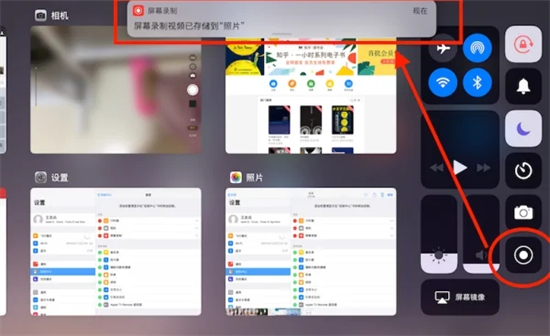
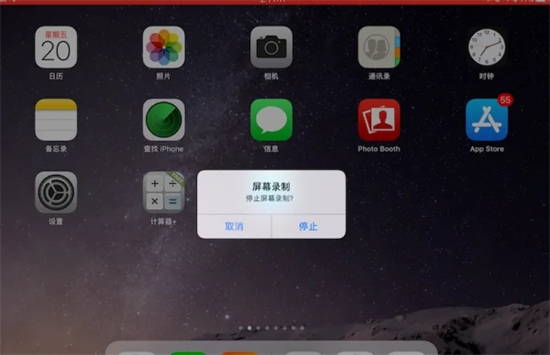
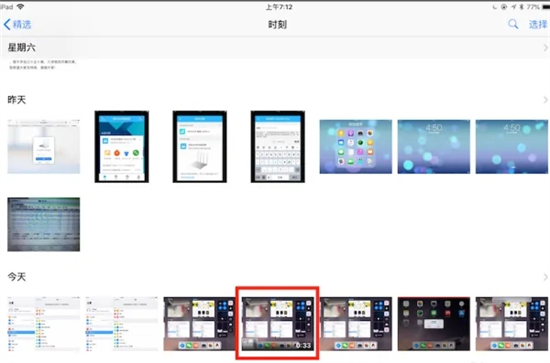
위 내용은 iPad에서 화면을 녹화하는 방법을 알려드립니다: 간단한 튜토리얼의 상세 내용입니다. 자세한 내용은 PHP 중국어 웹사이트의 기타 관련 기사를 참조하세요!

핫 AI 도구

Undresser.AI Undress
사실적인 누드 사진을 만들기 위한 AI 기반 앱

AI Clothes Remover
사진에서 옷을 제거하는 온라인 AI 도구입니다.

Undress AI Tool
무료로 이미지를 벗다

Clothoff.io
AI 옷 제거제

AI Hentai Generator
AI Hentai를 무료로 생성하십시오.

인기 기사

뜨거운 도구

메모장++7.3.1
사용하기 쉬운 무료 코드 편집기

SublimeText3 중국어 버전
중국어 버전, 사용하기 매우 쉽습니다.

스튜디오 13.0.1 보내기
강력한 PHP 통합 개발 환경

드림위버 CS6
시각적 웹 개발 도구

SublimeText3 Mac 버전
신 수준의 코드 편집 소프트웨어(SublimeText3)

뜨거운 주제
 7338
7338
 9
9
 1627
1627
 14
14
 1352
1352
 46
46
 1265
1265
 25
25
 1210
1210
 29
29
 Photoshop은 공식적으로 iPhone에서 구입할 수 있습니다
Mar 06, 2025 am 09:56 AM
Photoshop은 공식적으로 iPhone에서 구입할 수 있습니다
Mar 06, 2025 am 09:56 AM
Photoshop은 공식적으로 iPhone에 로그온합니다! 모바일 이미지 편집의 한계에 작별 인사를하십시오! 이미지 편집 분야의 벤치 마크 소프트웨어 인 Photoshop은 마침내 공식적으로 iPhone에 착륙했습니다! Photoshop은 30 년 이상 업계 표준 이었지만 휴대 전화 이미지 편집 분야에서 사용자는 다른 응용 프로그램에 의존해야했습니다. 이 상황은 2 월 25 일에 Photoshop iPhone 버전의 출시로 변경되었습니다. 이제 App Store에서 "Photoshop"을 검색 하여이 무료 앱을 다운로드 할 수 있습니다. 핵심 이미지 및 디자인 도구 외에도 수많은 기능이 무료로 제공됩니다. 선택, 레이어 및 마스크 도구 선택을 클릭하십시오 얼룩 수리 그림
 완전히 제거 Xiaomi Game Center : 남은 음식 없음!
Mar 18, 2025 pm 06:00 PM
완전히 제거 Xiaomi Game Center : 남은 음식 없음!
Mar 18, 2025 pm 06:00 PM
이 기사는 Xiaomi Game Center를 완전히 제거하고, 잔류 파일을 제거하고, 자동 재석술을 방지하며, 장치에서 앱의 제거를 확인하는 단계에 대해 자세히 설명합니다.
 모든 후 처리 정크없이 Android에서 사진을 찍는 방법
Mar 13, 2025 pm 01:09 PM
모든 후 처리 정크없이 Android에서 사진을 찍는 방법
Mar 13, 2025 pm 01:09 PM
휴대 전화의 카메라는 필터링, 처리 및 AI 조정이 너무 많아 현실 자체에 의문을 제기 할 수 있습니다. Google이 찍은 사진에 넣을 수있는 세상에서, 진짜 뭐야? 오히려 휴대 전화가 무엇을 결정하게하지 않으려면
 나는 Z 세대의 새로운 사진 공유 앱을 시도했습니다
Mar 05, 2025 am 10:41 AM
나는 Z 세대의 새로운 사진 공유 앱을 시도했습니다
Mar 05, 2025 am 10:41 AM
YOPE : Gen Z 사진 공유 앱 리뷰-과대 광고 가치가 있습니까? 나는 항상 새로운 소셜 미디어 앱, 특히 사진 공유에 중점을 둔 앱을 탐색하고 싶어합니다. 2024 년 9 월에 출시 된 현재 트렌디 한 앱인 Yope (iOS 및 Android)는 Impres를 자랑합니다.
 Xiaomi Game Center (2025)를 제거하는 가장 빠른 방법
Mar 18, 2025 pm 06:03 PM
Xiaomi Game Center (2025)를 제거하는 가장 빠른 방법
Mar 18, 2025 pm 06:03 PM
기사는 2025 년에 Xiaomi Game Center를 제거하는 가장 빠른 방법에 대해 논의하고, 내장 설정을 사용하여 효율성을위한 옵션의 타사 도구를 사용하여 옵션 건전기 수 : 159
 인스 타 그램은 스크린 샷을 찍는 경우 (보통) 스니치하지 않습니다
Mar 07, 2025 am 09:56 AM
인스 타 그램은 스크린 샷을 찍는 경우 (보통) 스니치하지 않습니다
Mar 07, 2025 am 09:56 AM
Instagram 스크린 샷 알림 : 전체 안내서 누군가의 Instagram 이야기의 스크린 샷을 찍거나 게시하는지 궁금한 적이 있습니까? 혼란을 해결합시다. 일반 게시물과 스토리의 스크린 샷은 알림을 유발하지 않지만
 Xiaomi 게임 센터를 제거하는 방법
Mar 18, 2025 pm 06:01 PM
Xiaomi 게임 센터를 제거하는 방법
Mar 18, 2025 pm 06:01 PM
이 기사는 Xiaomi Game Center를 제거하고 표준 및 대체 방법을 논의하고 설치 후 잠재적 성능 개선에 대한 자세한 안내서를 제공합니다.
 Xiaomi 게임 센터가 붙어 있습니까? 그것을 제거하는 방법은 다음과 같습니다!
Mar 18, 2025 pm 06:01 PM
Xiaomi 게임 센터가 붙어 있습니까? 그것을 제거하는 방법은 다음과 같습니다!
Mar 18, 2025 pm 06:01 PM
기사는 고착 Xiaomi 게임 센터 제거, 문제 해결 및 게임 대안 탐색에 대해 논의합니다. 주요 문제는 앱 오작동 및 제거입니다.




